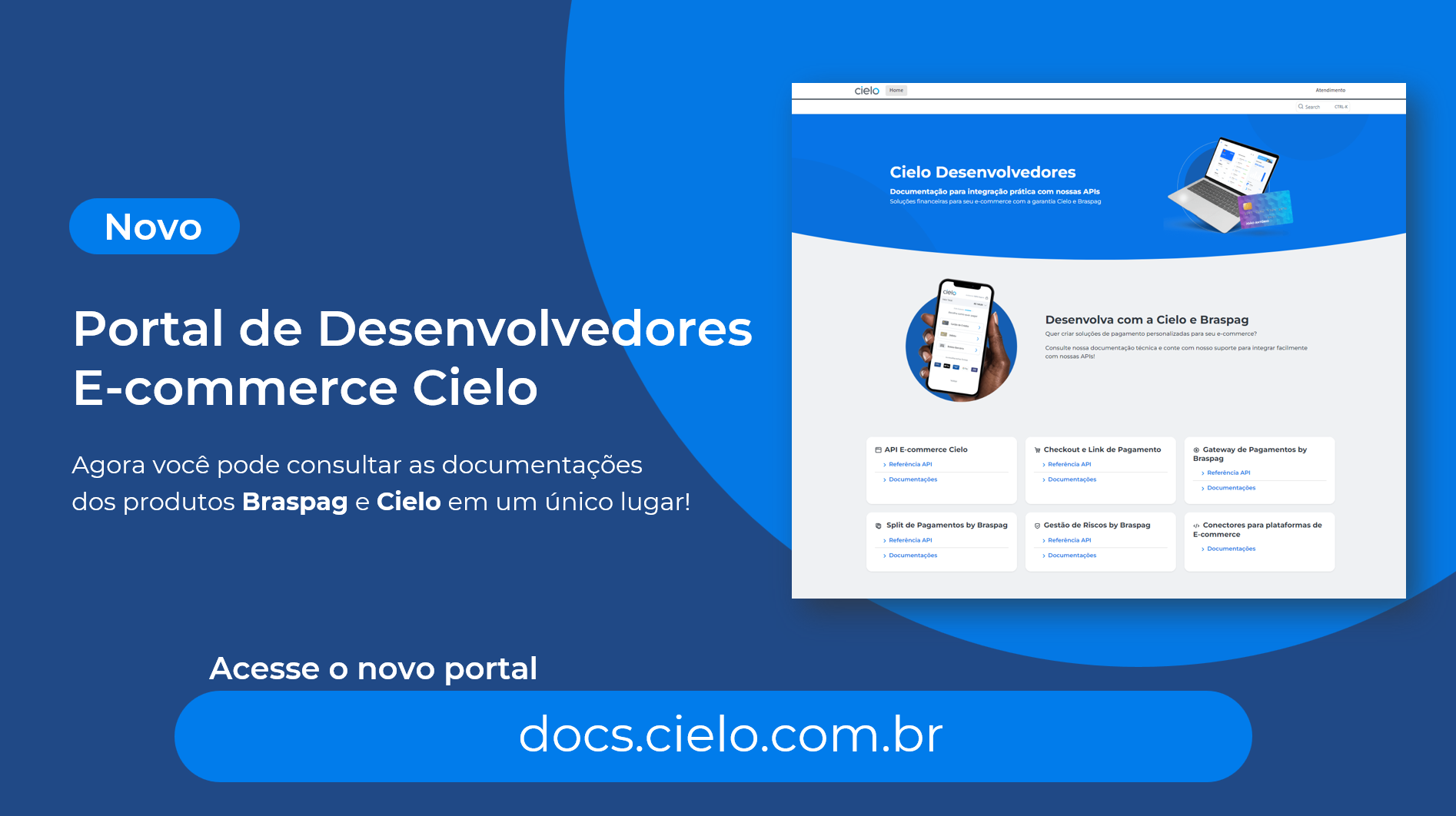
Acesse o novo portal de desenvolvedores E-commerce docs.cielo.com.br.
Atenção: O conteúdo desta página está sendo descontinuado e não receberá atualizações a partir de 14/08/2024. Visite a nova documentação em docs.cielo.br.
A Cielo desenvolveu um novo conector na plataforma de e-commerce VTEX para utilização dos meios de pagamento e recursos disponíveis através das APIs de pagamento online da Cielo. A usabilidade da plataforma deve ser consultada no tutorial da VTEX.
Para a configuração estar completa é preciso cadastrar Afiliação de pagamento para posteriormente vincular a uma Condição de pagamento.
Para mais informações, visite os artigos de suporte da VTEX: Cadastrar afiliações de gateway e Configurar condições de pagamento.
Acesse o painel ADMIN VTEX (https://nomedaloja.myvtex.com/admin) e comece a navegação por Configurações da loja > Pagamentos > Configurações > Afiliações de gateways > +
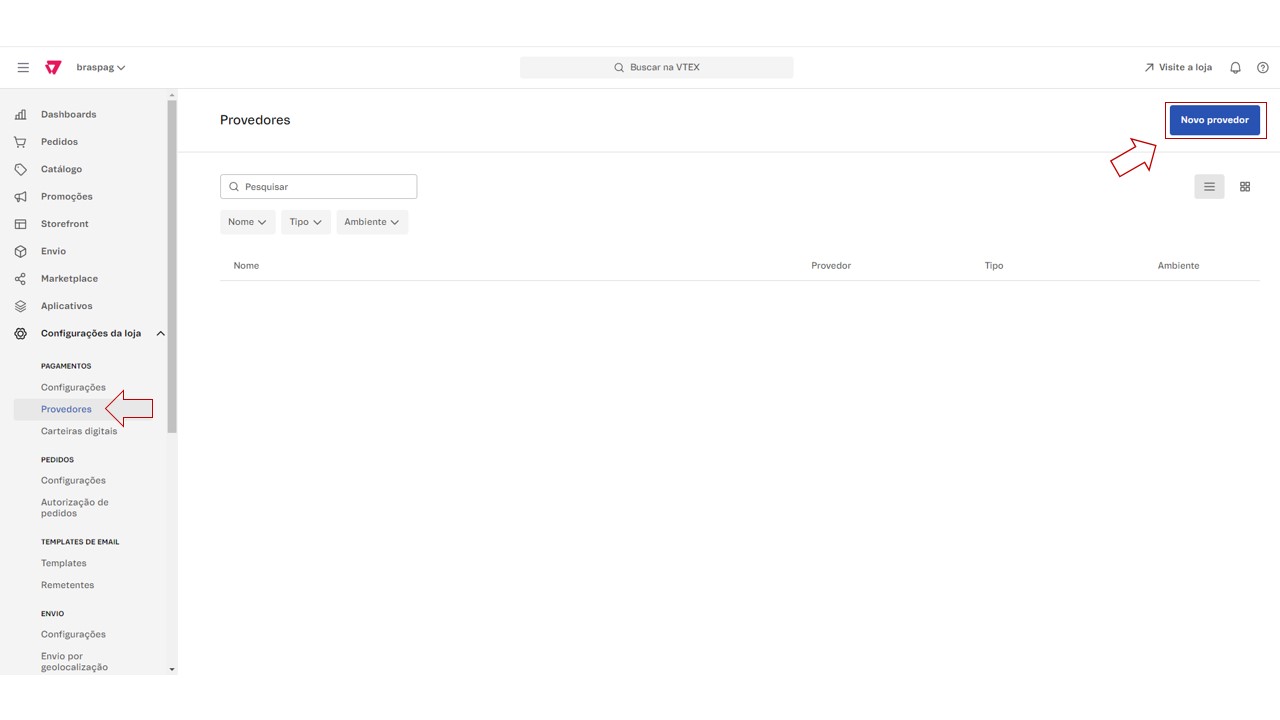
Apenas o conector CieloEcommerce receberá manutenção e atualização. Não será possível a configuração com outros conectores. Veja como migrar entre conectores
Selecione o conector CieloEcommerce e insira as informações conforme recebidas após a contratação da solução.
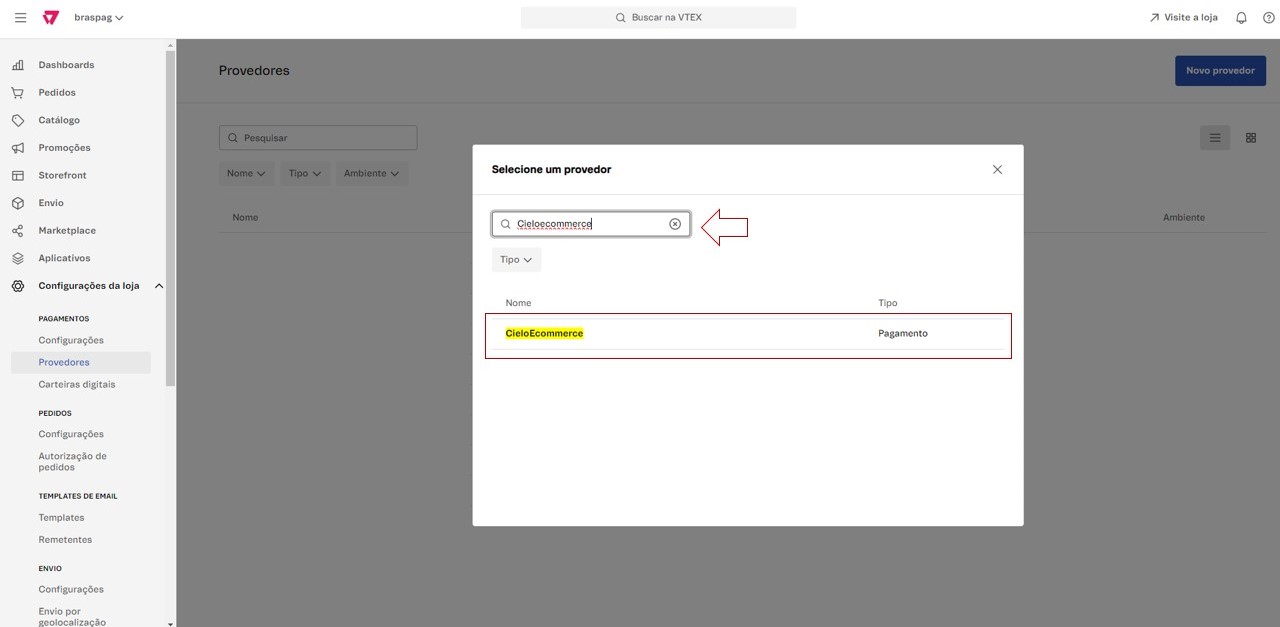
Veja as diferenças entre conectores legados e o novo conector CieloEcommerce.
Insira o Nome da Afiliação:
É preciso configurar o mesmo conector com cada tipo de pagamento desejado, por isso preste atenção ao Nome da Afiliação utilizado. Sugerimos incluir no nome o provedor e meio de pagamento configurado, para facilitar o reconhecimento. Veja o exemplo:
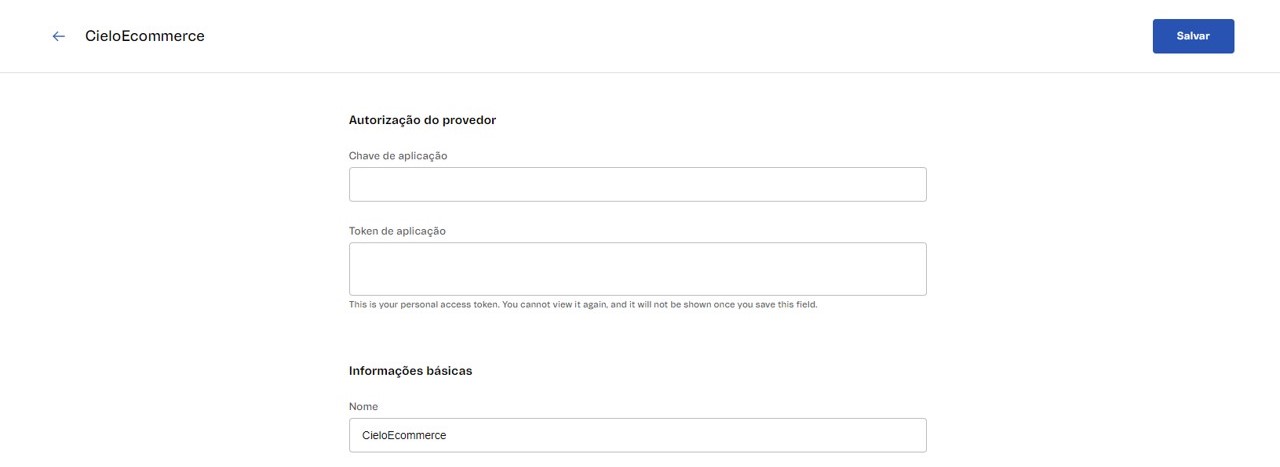
| Exemplo | Definição |
|---|---|
| CieloEcommerce - Alelo | Nesse exemplo o título relembra que qualquer condição de pagamento que utilizar essa afiliação vai utilizar Alelo como o provider. |
| CieloEcommerce - Cielo30 c/ 3DS c/ SPLIT | Nesse exemplo o título relembra que qualquer condição de pagamento que utilizar essa afiliação vai utilizar Cielo30 como o provider, fazer a autenticação com 3DS (se compatível) e realizar SPLIT de pagamento (se compatível). |
Preencha os campos com os dados requisitados. A imagem a seguir é um exemplo do preenchimento para o conector CieloEcommerce; consulte a tabela Dados da Afiliação para verificar quais são os campos correspondentes ao conector desejado.
Se o seu contrato é para vários provedores, sua integração será Gateway. Caso o seu contrato seja somente com a Cielo, sua integração é Cielo.
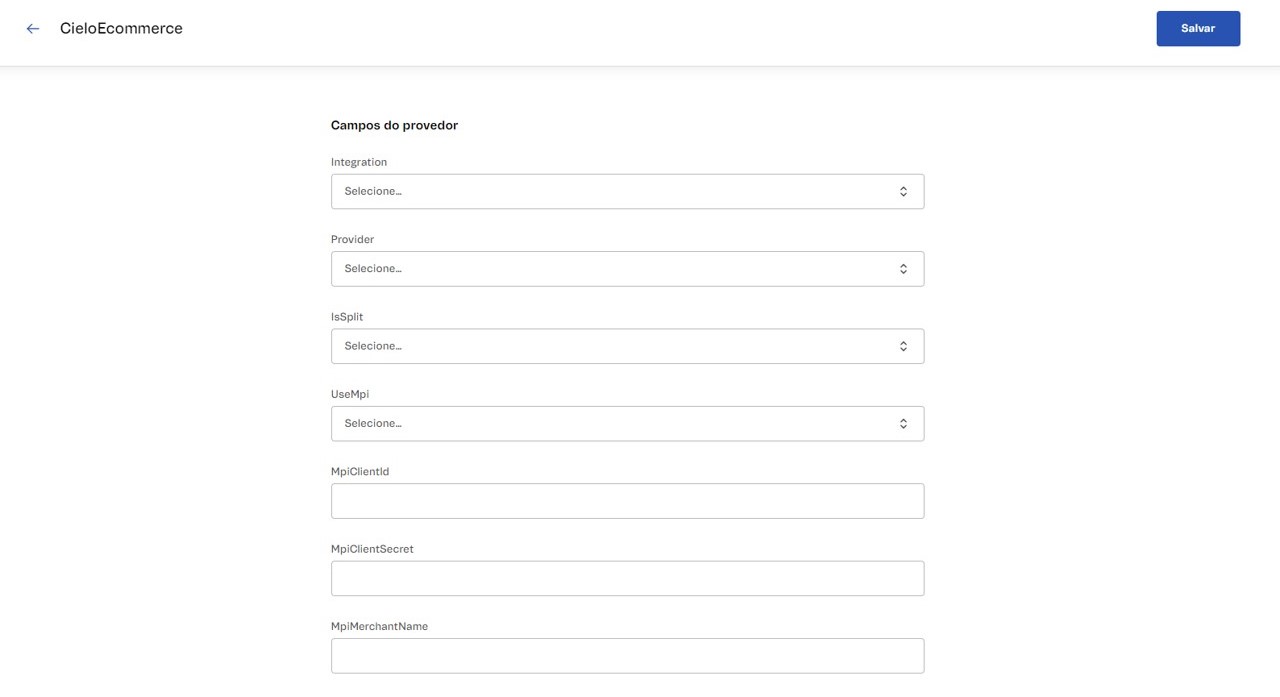
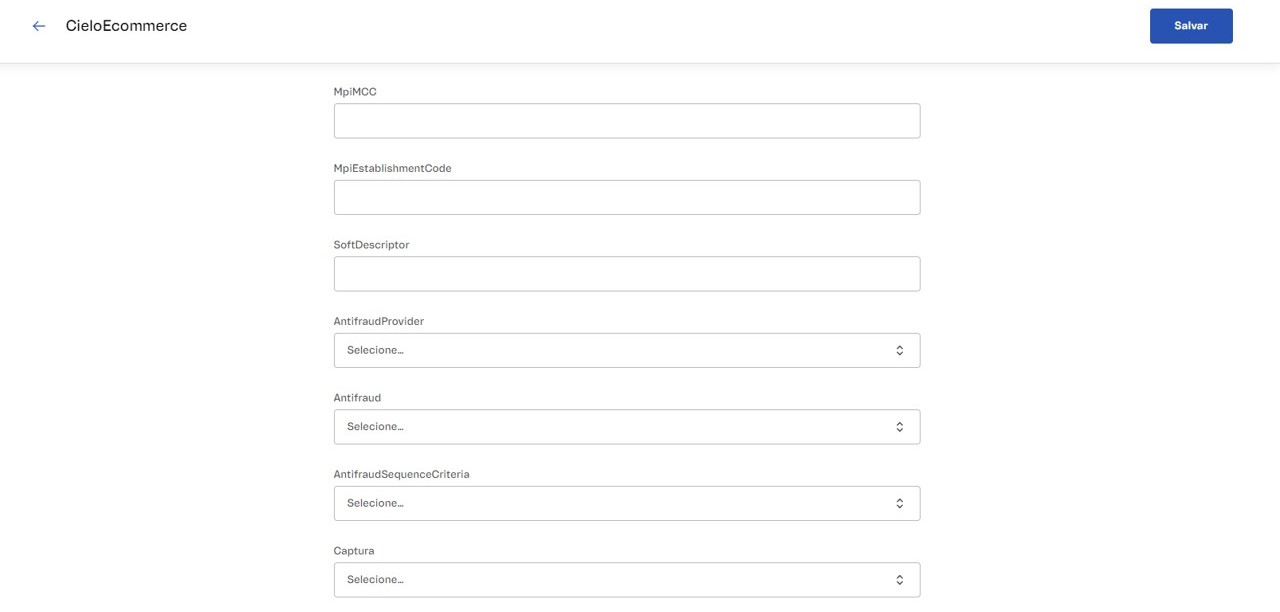
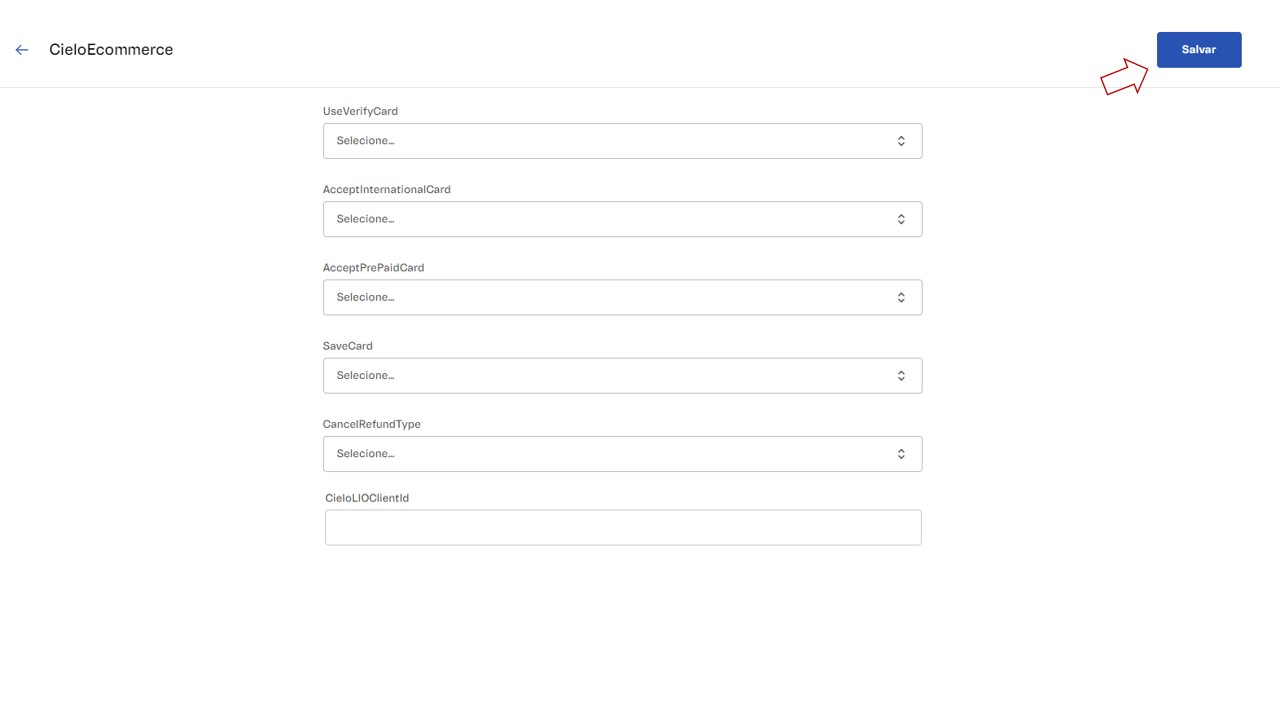
| Campo | Descrição |
|---|---|
| Chave de aplicação | Insira o MerchantID. |
| Token de aplicação | Insira o MerchantKey. |
| Nome | Insira nome identificador da afiliação. |
| Integration | Selecione Adquirência se a sua integração atual é diretamente com a Cielo. Selecione Gateway se a sua integração atual é para utilização de outros provedores via Pagador (Gateway Braspag). |
| Provider | Selecione o provedor que deseja configurar a afiliação conforme o tipo de pagamento. Exemplo: Se o seu provedor de Boleto é o Bradesco e o seu provedor de Crédito, Débito e Pix é o Cielo será necessário adicionar duas afiliações. O provedor Simulado deve ser utilizado para transações de teste. O provedor Cielo deve ser configurado para Integração Adquirência. O provedor Cielo30 deve ser configurado para Integração Gateway. |
| IsSplit | Insira “Sim” ou “Não” se deseja utilizar o SPLIT de pagamentos. Disponível para os tipos de pagamento crédito, débito e boleto. |
| UseMPI | Insira “Sim” ou “Não” se deseja utilizar a Autenticação 3DS 2.0. Este campo é obrigatório para o tipo de pagamento débito. |
| MpiClientId | ID do MPI, disponibilizado para o cliente pela Cielo. Campo relacionado à autenticação 3DS *. |
| MpiClientSecret | Chave secreta do MPI, disponibilizada para o cliente pela Cielo. Campo relacionado à autenticação 3DS *. |
| MpiMerchantName | Nome da loja, disponibilizado pela Cielo. Campo relacionado à autenticação 3DS *. |
| MpiMCC | Merchant Category Code da loja, disponibilizado pela Cielo. Campo relacionado à autenticação 3DS *. |
| MpiEstablishmentCode | Código de estabelecimento da loja, disponibilizado pela Cielo. Campo relacionado à autenticação 3DS *. |
| SoftDescriptor | Valor que será concatenado com o valor de cadastro na adquirente para identificação na fatura. Permite no máximo 13 caracteres. |
| AntifraudProvider | [Em homologação] Selecionar o provedor de Antifraude escolhido, caso tenha contratado o serviço com o comercial do Gateway ou da Cielo. |
| Antifraud | [Em homologação] Selecionar o fluxo utilizado pelo serviço de antifraude, podendo optar pelo fluxo de análise antes da transação ser autorizada, AnalyseFirst, ou após a autorização, AuthorizeFirst. |
| AntifraudSequenceCriteria | [Em homologação] Selecionar a sequência do fluxo de antifraude de acordo com a escolha da análise: - Caso o fluxo escolhido tenha sido AuthorizeFirst, o lojista pode optar por sequenciar sempre, Always ou somente em casos de sucesso, On Success. - Caso o fluxo escolhido tenha sido AnalyseFirst, a sequência sempre será Always. |
| Captura | Tempo em horas em que será enviada a solicitação de captura. Em Padrão ou Desativado, a captura será será realizada 4 dias após a autorização. Em Imediatamente a captura será realizada imediatamente após a autorização. Não configura Capture = ‘True’. |
| UseVerifyCard | Selecionar caso haja interesse em utilizar o serviço de VerifyCard. Antes de configurar, confira se essa funcionalidade está habilitada em sua loja/EC. |
| AcceptInternationalCard | [Exige VerifyCard] Selecionar se a loja aceitará cartões internacionais via VerifyCard. |
| AcceptPrepaidCard | [Exige VerifyCard] Selecionar se a loja aceitará cartões pré-pagos via VerifyCard. |
| SaveCard | Selecionar caso a loja queira disponibilizar a opção de salvar cartão para futuras compras. Antes de configurar, confira se a funcionalidade Cartão Protegido está habilitada em sua loja/EC. |
| CancelRefundType | Permite que o lojista escolha o fluxo de cancelamento/estorno de pedidos: - Automático sempre que possível: autoriza o cancelamento e estorno de forma automática (fluxo padrão); - Manual de acordo com a loja (notificação por e-mail): todos os pedidos de cancelamento e estorno não são autorizados de forma automática e o lojista é notificado via e-mail. |
| CieloLIOClientId | Campo configurado apenas para a utilização do SalesApp. Caso use o conector exclusivamente para e-commerce, esse campo deverá ficar em branco. |
*O preenchimento dos campos relacionados ao MPI é opcional; você pode escolher preencher os dados de MPI e deixar a opção UseMpi desativada (“No”) e, mais tarde, caso deseje ativar o 3DS para esta afiliação, apenas altere a opção UseMpi para “Yes”.
Após salvar o conector, ele irá aparecer na lista Processar com afiliação da tela de configuração da Condição de Pagamento.
Acesse Transações > Configurações > Condições de Pagamento > +
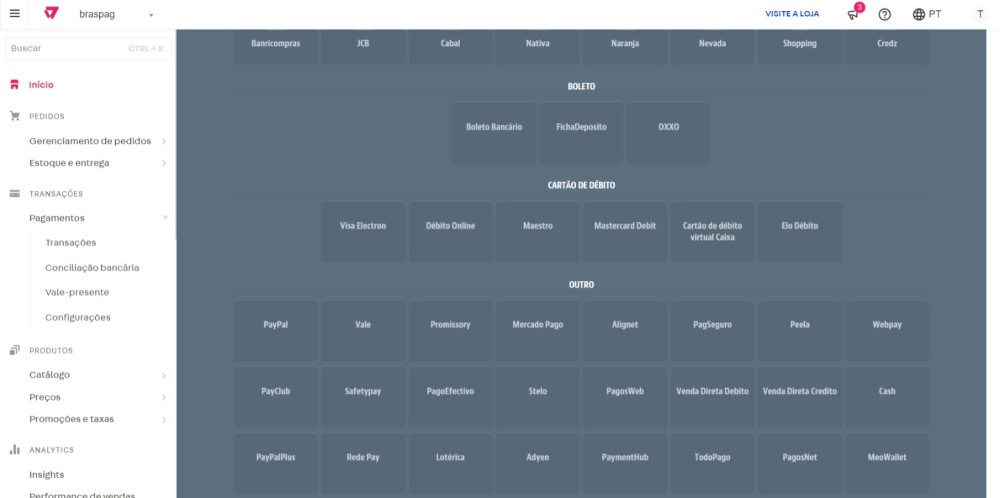
Selecione o tipo de pagamento que deseja configurar e insira as informações necessárias:
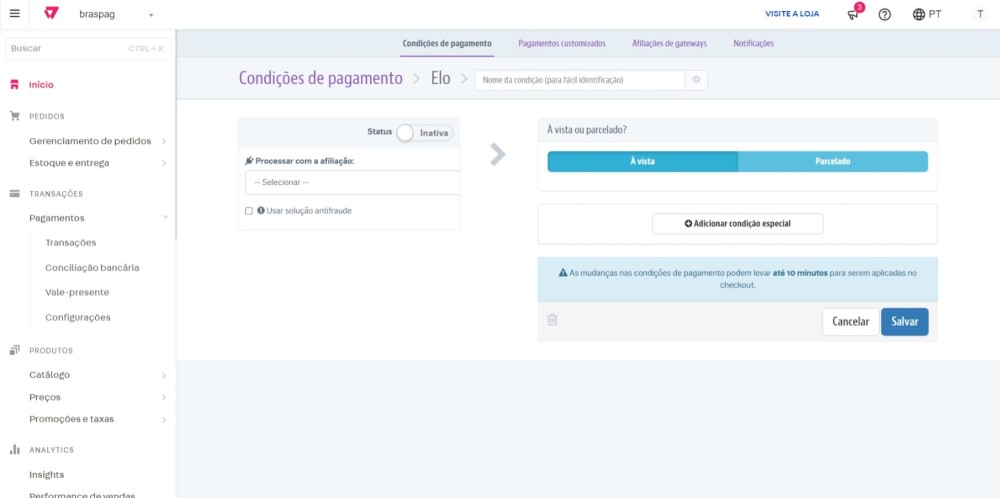
| Campo | Descrição |
|---|---|
| Nome da Condição | Insira nome identificador da condição de pagamento. |
| Processar com a afiliação | Selecione a afiliação existente na lista conforme previamente cadastrada na seção Afiliação de Pagamento. |
| Usar solução antifraude | Esta opção apenas será exibida se houver Antifraude previamente cadastrado Afiliação de Pagamento. |
Da mesma forma que a Afiliação de Pagamento, é preciso configurar a condição de pagamento quantas vezes necessárias de acordo com o tipo de pagamento desejado, por isso fique atento ao Nome da Condição utilizada. O nome do conector é exibido e o tipo de pagamento também. Então sugerimos inserir somente as soluções que foram configuradas na afiliação selecionada.
| Exemplo | Definição |
|---|---|
| Ticket | Nesse exemplo o título relembra que a condição de pagamento vai utilizar a afiliação configurada com Ticket como provider. |
| Cielo30 c/ 3DS c/ SPLIT | Nesse exemplo o título relembra que qualquer condição de pagamento vai utilizar a afiliação configurada com Cielo30 como provider, fazer a autenticação com 3DS (se compatível) e realizará SPLIT de Pagamento (se compatível) |
Após essas duas etapas concluídas com todas as condições de pagamento criadas, as opções de pagamento serão exibidas na tela de checkout da loja.
Selecione a Condição de Pagamento desejada e configure conforme o passo a passo em Condição de Pagamento.
Selecione a Condição de Pagamento desejada e configure conforme o passo a passo em Condição de Pagamento.
Selecione a Condição de Pagamento desejada e configure conforme o passo a passo em Condição de Pagamento.
Selecione a Condição de Pagamento desejada e configure conforme o passo a passo em Condição de Pagamento.
Caso o pagamento seja realizado em tempo superior a 60 segundos após a geração do QRCode, o status do pagamento será atualizado na plataforma VTEX a cada três horas.
Este meio de pagamento deve seguir a seção de Pagamentos Customizados para que a opção seja exibida na Condição de Pagamento. Posteriormente, selecione a Condição de Pagamento com o nome escolhido anteriormente e configure conforme o passo a passo em Condição de Pagamento.
Para configurar pagamentos customizados, acesse Transações > Configurações > Pagamentos Customizados > Cartão da Loja – Bandeira Própria > Configurar
Nesta seção configure os dados para Private Label, Ticket e Alelo:
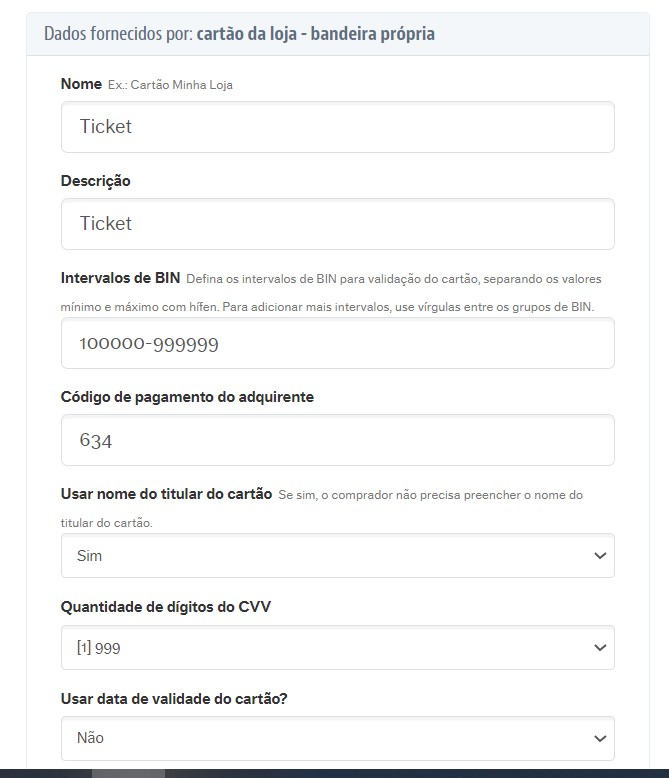
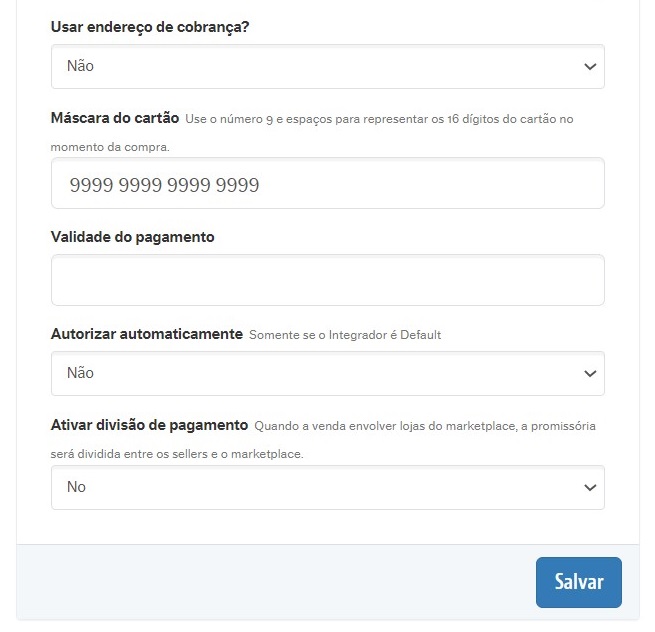
| Campo | Descrição |
|---|---|
| Name | Valores Possíveis: Carrefour Credz CredSystem DMCard Ticket |
| Descrição | Valores Possíveis: Carrefour Credz CredSystem DMCard Ticket |
| Intervalos de BIN | 100000-999999 |
| Código de pagamento do adquirente | Valores Possíveis: 580 565 550 564 634 |
| Usar nome do titular do cartão | Sim |
| Quantidade de dígitos do CVV | [1]999 |
| Usar data de validade do cartão? | Não |
| Usar endereço de cobrança? | Não |
| Máscara do cartão | 9999 9999 9999 9999 |
| Validade do pagamento | Não |
| Autorizar automaticamente | Não |
| Ativar divisão de pagamento | Não |
As credenciais recebidas para utilização da solução devem ser inseridas conforme o tópico Afiliação de Pagamento.
Para utilizar esta solução, é necessário instalar o aplicativo 3DS. Com o usuário logado, acesse a seguinte URL e substitua o {nome_da_loja} pelo nome de sua loja.
O aplicativo deve ser instalado na loja que transacionará com o 3DS. Se mais de uma loja usará a solução, instale o app individualmente em cada uma das lojas.
Ao concluir a instalação, verifique se o aplicativo aparece em Aplicativos > Meus Aplicativos:
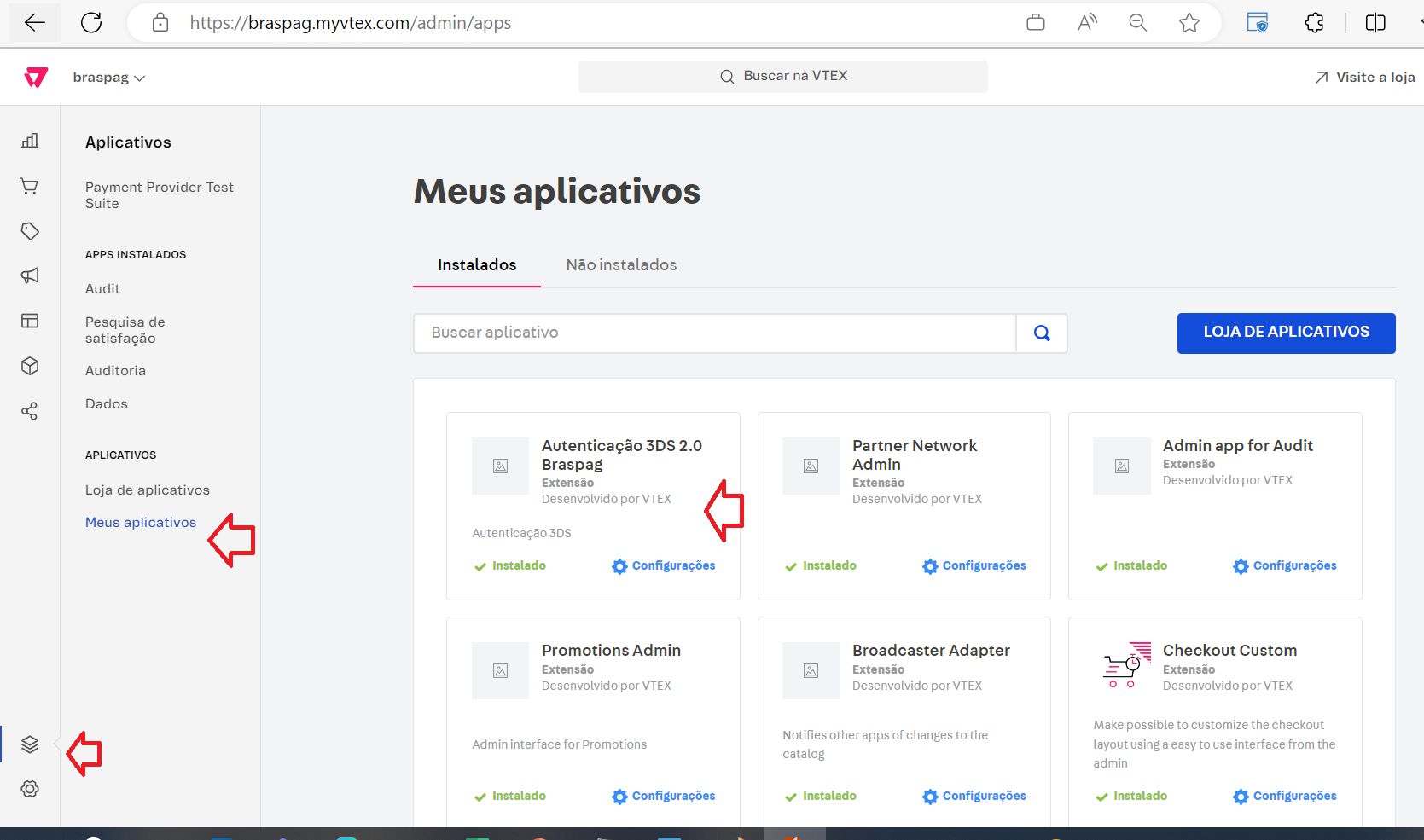
Caso não use a solução 3DS, selecione o campo UseMpi como “No” em Preenchendo os Dados Necessários.
Para que o Split seja utilizado corretamente, os sellers de um marketplace devem estar previamente cadastrados na plataforma VTEX e deve ser informado ao time de implantação os dados de cadastro da VTEX juntamente com o CNPJ. Caso essa informação seja editada na VTEX, o time Cielo deve ser informado dos novos dados.
Para ativação do recurso Split abra um chamado no suporte Cielo e informe ao time de implantação os dados de seller cadastrados na plataforma VTEX.
Para fazer o cadastro de um seller, acesse Marketplace > Sellers > Gerenciamento:
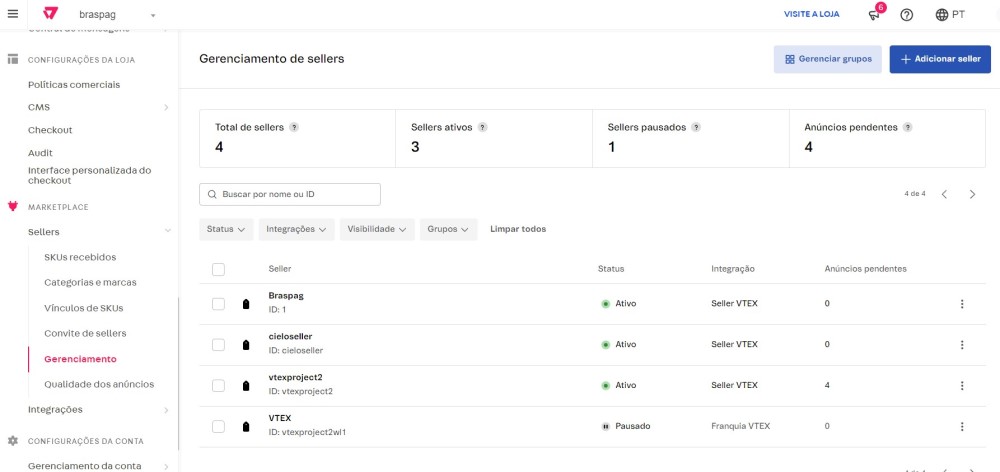
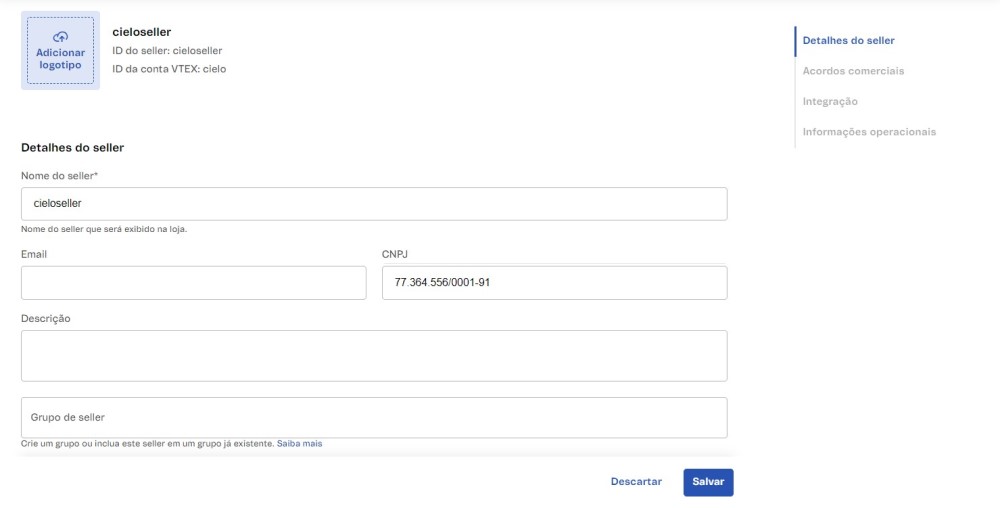
Para que as transações sejam validadas pelo Antifraude é necessário que o conector de Antifraude Braspag esteja configurado previamente em Afiliação de Pagamento antes da etapa de Condição de Pagamento.
Para configurar, acesse Transações > Configurações > Afiliações de gateways > +
Selecione o conector Braspag (Soluções Antifraude) e insira as informações conforme recebidas após a contratação das soluções desejadas.
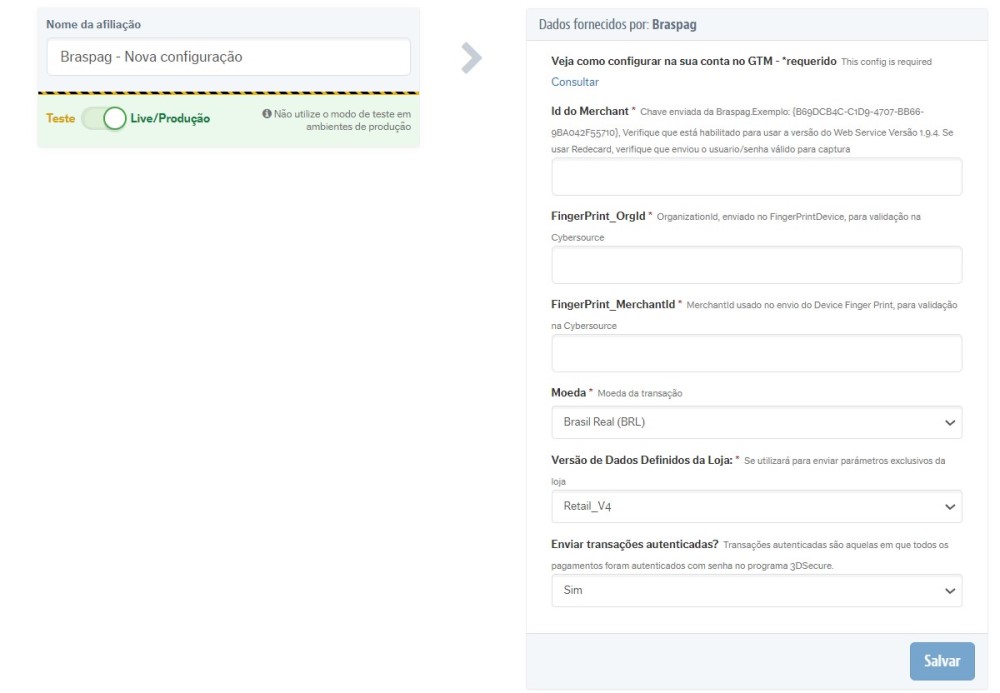
| Campo | Descrição |
|---|---|
| Id do Merchant | Merchant ID do antifraude, disponibilizado pela Cielo. |
| FingerPrint_OrgId | Fingerprint Org ID, disponibilizado pela Cielo para validação na Cybersource. Indica o ambiente na Threatmetrix: Sandbox ou Produção. |
| FingerPrint_MerchantId | Fingerprint Merchant ID, disponibilizado pela Cielo para validação na Cybersource. Identificador da sua loja ou operação. É diferente do MerchantId. |
| Moeda | Selecionar a moeda da transação Brasil Real (BRL) |
| Versão de dados definidos da loja | Utilizar sempre Retail_V4 |
| Enviar transações autenticadas | Sim |
O VerifyCard é composto por dois serviços: Zero Auth e Consulta BIN.
Antes de enviar um pagamento para autorização junto ao banco emissor, o serviço verifica se o cartão é válido ou não, sem comprometer nenhum valor na futura do seu cliente.
Com a Consulta BIN, você consegue validar os cartões preenchidos pelo cliente no momento da compra, como: bandeira, banco, tipo do cartão, se é cartão estrangeiro, se é pessoa jurídica com física. Assim, você pode decidir seguir com a venda ou não.
O Cartão Protegido é uma plataforma que permite o armazenamento seguro de cartões de crédito e débito. Contamos com ambiente totalmente certificado pelo respeitado conselho de padrão de segurança PCI Security Standards Council.
O novo conector CieloEcommerce será o único conector disponível a partir de 31 de janeiro de 2024. O prazo para migração é 31 de março de 2024. Todos os outros conectores serão descontinuados.
As seguintes mudanças acontecerão em comparação com os conectores que serão descontinuados:
Nesta tabela você pode conferir o que os campos representam no novo conector CieloEcommerce em comparação com o que representavam no conector Cielo, que foi descontinuado.
| CAMPO | CIELOECOMMERCE (NOVO) | CIELO (LEGADO) | |
|---|---|---|---|
MerchantOrderId |
Número de identificação do pedido. Cielo: MerchantOrderId |
Campo permanece o mesmo. | Campo permanece o mesmo. |
Tid |
Id da transação no provedor de meio de pagamento. Cielo: AcquirerTransactionID / Tid |
Campo permanece o mesmo. | |
Returncode |
Código de retorno da operação. Cielo: ReasonCode / ProviderReturnCode / ReturnCode |
Campo permanece o mesmo. | |
Message |
Código de autorização. Cielo: AuthorizationCode |
Campo permanece o mesmo. | |
authId |
Código de autorização. Cielo: AuthorizationCode |
Campo permanece o mesmo. | |
nsu |
Número do comprovante de venda. Cielo: ProofOfSale |
Campo permanece o mesmo. | |
metadados |
Campo adicional com Name e Value. Informar: Name: paymentIdApi;Name: NSU_rede2captura; Name: NSU_rede2cancelamento. |
n/a |
Nesta tabela você pode conferir o que os campos representam no novo conector CieloEcommerce em comparação com o que representavam no conector Cielo V3, que foi descontinuado.
| CAMPO | CIELOECOMMERCE (NOVO) | CIELO V3 (LEGADO) |
|---|---|---|
MerchantOrderId |
Número de identificação do pedido. Cielo: MerchantOrderId |
Campo permanece o mesmo. |
Tid |
Id da transação no provedor de meio de pagamento. Cielo: AcquirerTransactionID / Tid |
Campo permanece o mesmo. |
Returncode |
Código de retorno da operação. Cielo: ReasonCode / ProviderReturnCode / ReturnCode |
Campo permanece o mesmo. |
Message |
Código de autorização. Cielo: AuthorizationCode |
Campo permanece o mesmo. |
authId |
Código de autorização. Cielo: AuthorizationCode |
Campo permanece o mesmo. |
nsu |
Número do comprovante de venda. Cielo: ProofOfSale |
Campo permanece o mesmo. |
metadados |
Campo adicional com Name e Value. Informar: Name: paymentIdApi;Name: NSU_rede2captura; Name: NSU_rede2cancelamento. |
n/a |
Nesta tabela você pode conferir o que os campos representam no novo conector CieloEcommerce em comparação com o que representavam no conector Braspag, que foi descontinuado.
| CAMPO | CIELOECOMMERCE (NOVO) | BRASPAG (LEGADO) |
|---|---|---|
MerchantOrderId |
Número de identificação do pedido. Cielo: MerchantOrderId |
Neste campo era utilizada a informação reference da VTEX e agora será utilizada a orderId da VTEX. |
Tid |
Id da transação no provedor de meio de pagamento. Cielo: AcquirerTransactionID / Tid |
O PaymentId que era informado neste campo agora será informado no metadados paymentIdApi. |
Returncode |
Código de retorno da operação. Cielo: ReasonCode / ProviderReturnCode / ReturnCode |
Campo permanece o mesmo. |
Message |
Código de autorização. Cielo: AuthorizationCode |
Campo permanece o mesmo. |
authId |
Código de autorização. Cielo: AuthorizationCode |
O AcquirerTransactionID que era informado aqui agora será informado no campo Tid. Este campo refere-se ao que era informado no campo AuthorizationCode. |
nsu |
Número do comprovante de venda. Cielo: ProofOfSale |
O AcquirerTransactionID que era informado aqui agora será informado no campo Tid. Este campo refere-se ao que era informado no campo proofOfSale. |
metadados |
Campo adicional com Name e Value. Informar: Name: paymentIdApi;Name: NSU_rede2captura; Name: NSU_rede2cancelamento. |
O paymentIdApi refere-se ao que era informado no braspagTransactionID. |
Nesta tabela você pode conferir o que os campos representam no novo conector CieloEcommerce em comparação com o que representavam nos conectores Braspag V2, Cielo V4 e CieloEcommerce (legado), que foram descontinuados.
| CAMPO | CIELOECOMMERCE (NOVO) | BRASPAG V2 / CIELO V4 / CIELO ECOMMERCE (ATUAL) |
|---|---|---|
MerchantOrderId |
Número de identificação do pedido. Cielo: MerchantOrderId |
Campo permanece o mesmo. |
Tid |
Id da transação no provedor de meio de pagamento. Cielo: AcquirerTransactionID / Tid |
Campo permanece o mesmo. |
Returncode |
Código de retorno da operação. Cielo: ReasonCode / ProviderReturnCode / ReturnCode |
Campo permanece o mesmo. |
Message |
Código de autorização. Cielo: AuthorizationCode |
Campo permanece o mesmo. |
authId |
Código de autorização. Cielo: AuthorizationCode |
O PaymentId que era informado aqui agora será informado no metadados paymentIdApi. |
nsu |
Número do comprovante de venda. Cielo: ProofOfSale |
Os campos concatenados AuthorizationCode - Proofsale que eram informados aqui agora estão nos campos de referência authId e proofOfSale. |
metadados |
Campo adicional com Name e Value. Informar: Name: paymentIdApi;Name: NSU_rede2captura; Name: NSU_rede2cancelamento. |
O paymentIdApi refere-se ao que era informado no authId. |
| Meios de Pagamento | Braspag | Braspag V2 | Cielo V3 | Cielo V4 | CieloEcommerce |
|---|---|---|---|---|---|
| Boleto | Gateway: - BancoDoBrasil2 - Bradesco2 |
Não se aplica | Adquirência: - BancoDoBrasil2 - Bradesco2 |
Não se aplica | Não se aplica |
| Boleto Registrado | Gateway: - BancoDoBrasil2 - Bradesco2 |
Não se aplica | Adquirência: - BancoDoBrasil2 - Bradesco2 |
Não se aplica | Adquirência: - Bradesco2 - BancoDoBrasil2 - BancoDoBrasil3 Gateway: - Bradesco2 - BancoDoBrasil2 - BancoDoBrasil3 - Braspag - ItauShopline - Caixa2 - CitiBank2 - Santander2 |
| Crédito | Gateway: - Banorte - Redecard - Ditef - Amex 2P - PagosOnLine - PayVision - Sitef - GetNet - Credibanco - E-rede2 - E-rede - SafraPay |
Gateway: - Cielo30 - Rede2 |
Adquirência: - Cielo |
Adquirência: - Cielo |
Adquirência: - Cielo Gateway: - Cielo30 - Getnet - Rede2 - Safra2 - Banorte - Credibanco2 - FirstData - GlobalPayment - Stone - Transbank2 - Banese* - BrasilCard* - Carrefour* - CredSystem* - Credz* - Dmcard* |
| Débito | Gateway: - Cielo3.0 - GetNet - Rede2 |
Gateway: - Cielo3.0 - Rede2 |
Gateway: - Cielo |
Gateway: - Cielo |
Adquirência: - Cielo Gateway: - Cielo30 - FirstData - Getnet - GlobalPayment - Rede2 - Safra2 |
| Pix | Não se aplica | Não se aplica | Não se aplica | Não se aplica | Adquirência: - Bradesco2 - Cielo Gateway: - Cielo30 - Bradesco2 |
| Voucher | Não se aplica | Gateway: - Ticket |
Adquirência: - Alelo |
Não se aplica | Adquirência: - Alelo Gateway: - Ticket - Alelo |
*Bandeira própria
- A solução Antifraude Braspag é oferecida por todos os conectores.
- As soluções 3DS 2.0 e Split de Pagamentos são oferecidas apenas pelo conector CieloEcommerce.